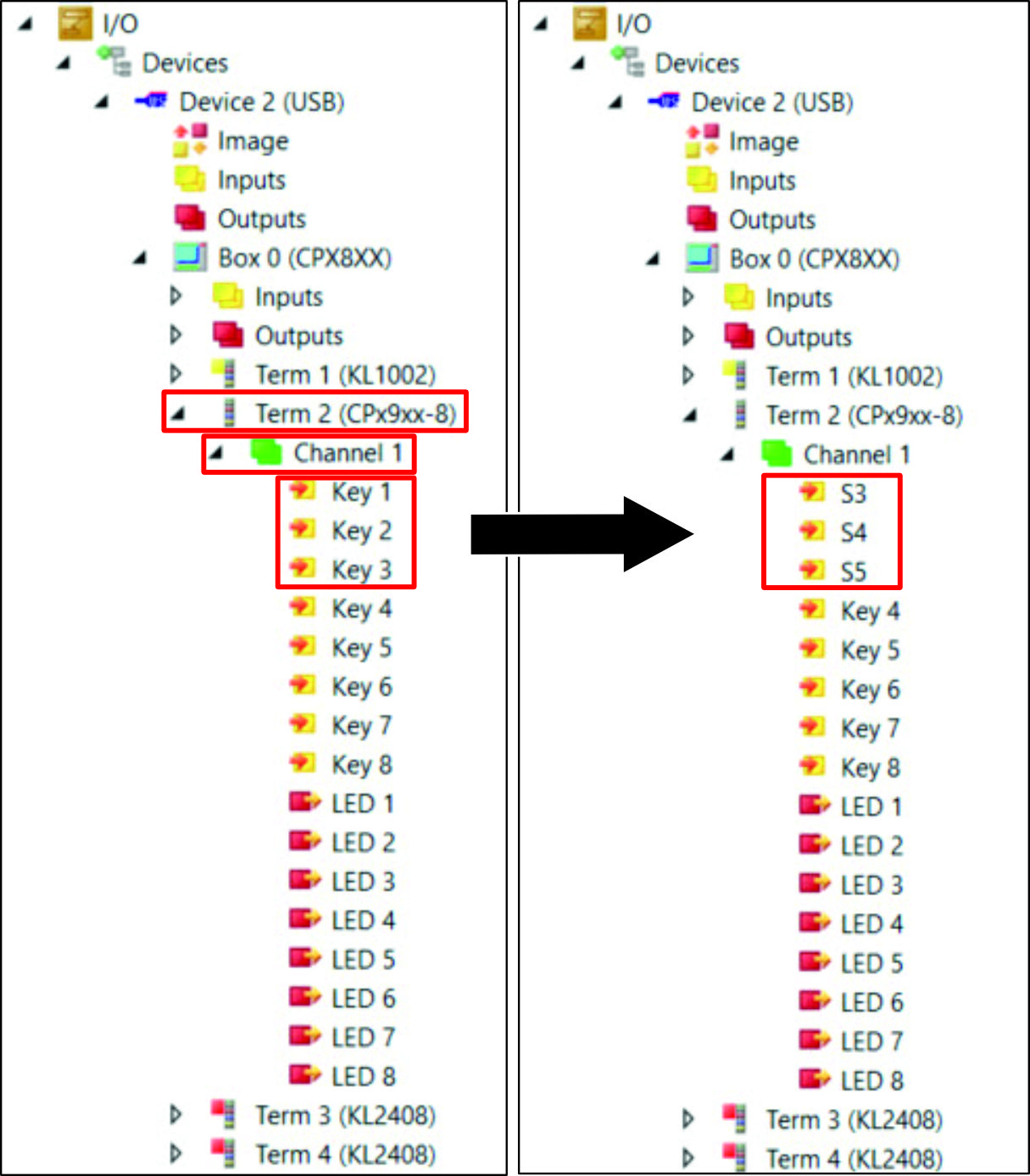Anbindung TwinCAT System Manager
Im Rahmen der Inbetriebnahme müssen Sie die Tastererweiterung im TwinCAT System Manager anbinden. Befolgen Sie dazu die folgenden Schritte:
- 1. Klicken Sie oben im Menü auf File > New > Projekt und erstellen Sie ein neues TwinCAT XAE Projekt.
- 2. Klicken Sie links in der Strukturansicht auf I/O und dann mit der rechten Maustaste auf Devices.
- 3. Klicken Sie im Kontextmenü auf Scan.
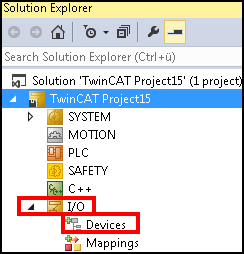
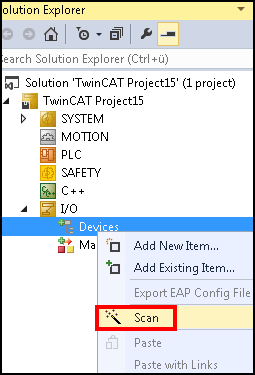
- 4. Wählen Sie Geräte, die Sie verwenden wollen, und bestätigen Sie die Auswahl mit OK.
- 5. Bestätigen Sie die Anfrage mit Ja, um nach Boxen zu suchen.
- 6. Klicken Sie bei der Anfrage, ob FreeRun aktiviert werden soll, auf Ja.
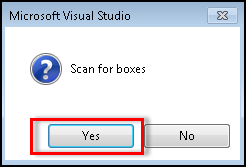
- Das Gerät wird als Box in der Strukturansicht eingefügt.
Ein- und Ausgänge umbenennen
Wenn Sie Ihr Gerät (Box) in der TwinCAT-Strukturansicht öffnen, werden die enthaltenen Terme aufgelistet. Innerhalb dieser Terme befinden sich Kanäle (Channel) mit den enthaltenen Ein- und Ausgängen. Bei diesen handelt es sich um Bedienelemente und LEDs. Für eine bessere Orientierung benennen Sie die Ein- und Ausgänge entsprechend ihrer Funktion um. Folgende Tabelle ordnet die Ein- und Ausgänge ihren Funktionen zu:
Term | Ein- /Ausgänge | Funktion | Term | Ein- /Ausgänge | Funktion |
|---|---|---|---|---|---|
Term 1 (KL1002) | 1 | S1 | Term 6 (KL2408) | 1 | S19 LED rot |
2 | nicht belegt | 2 | S19 LED grün | ||
Term 2 (CPx9xx-8) | Key 1 | S3 | 3 | S19 LED blau | |
Key 2 | S4 | 4 | S19 LED weiß | ||
Key 3 | S5 | 5 | S20 LED rot | ||
Key 4 | S6 | 6 | S20 LED grün | ||
Key 5-8 | nicht belegt | 7 | S20 LED blau | ||
LED 1 | S3 | 8 | S20 LED weiß | ||
LED 2 | S4 | Term 7 (KL2408) | 1 | S21 LED rot | |
LED 3 | S5 | 2 | S21 LED grün | ||
LED 4-8 | nicht belegt | 3 | S21 LED blau | ||
Term 3 (KL2408) | 1 | S7 LED rot | 4 | S21 LED weiß | |
2 | S7 LED grün | 5-8 | nicht belegt | ||
3 | S7 LED blau | Term 8 (KL1408) | 1 | S7 | |
4 | S7 LED weiß | 2 | S8 | ||
5 | S8 LED rot | 3 | S9 | ||
6 | S8 LED grün | 4 | S13 | ||
7 | S8 LED blau | 5 | S14 | ||
8 | S8 LED weiß | 6 | S15 | ||
Term 4 (KL2408) | 1 | S9 LED rot | 7 | S19 | |
2 | S9 LED grün | 8 | S20 | ||
3 | S9 LED blau | Term 9 (KL1408) | 1 | S21 | |
4 | S9 LED weiß | 2-8 | nicht belegt | ||
5 | S13 LED rot | Term 10 (KL2408) | 1 | S10 LED rot | |
6 | S13 LED grün | 2 | S10 LED grün | ||
7 | S13 LED blau | 3 | S10 LED blau | ||
8 | S13 LED weiß | 4 | S10 LED weiß | ||
Term 5 (KL2408) | 1 | S14 LED rot | 5 | S11 LED rot | |
2 | S14 LED grün | 6 | S11 LED grün | ||
3 | S14 LED blau | 7 | S11 LED blau | ||
4 | S14 LED weiß | 8 | S11 LED weiß | ||
5 | S15 LED rot |
|
| ||
6 | S15 LED grün |
|
| ||
7 | S15 LED blau |
|
| ||
8 | S15 LED weiß |
|
|
Term | Ein- /Ausgänge | Funktion | Term | Ein- /Ausgänge | Funktion |
|---|---|---|---|---|---|
Term 11 (KL2408) | 1 | S12 LED rot | Term 17 (KL2408) | 1 | S26 LED500 |
2 | S12 LED grün | 2 | S26 LED501 | ||
3 | S12 LED blau | 3 | S26 LED502 | ||
4 | S12 LED weiß | 4 | S26 LED503 | ||
5 | S16 LED rot | 5 | S26 LED504 | ||
6 | S16 LED grün | 6 | S26 LED505 | ||
7 | S16 LED blau | 7 | S26 LED506 | ||
8 | S16 LED weiß | 8 | S26 LED507 | ||
Term 12 (KL2408) | 1 | S17 LED rot | Term 18 (KL2408) | 1 | S26 LED508 |
2 | S17 LED grün | 2 | S26 LED512 | ||
3 | S17 LED blau | 3 | S26 LED513 | ||
4 | S17 LED weiß | 4 | S26 LED511 | ||
5 | S18 LED rot | 5-8 | nicht belegt | ||
6 | S18 LED grün | Term 19 (KL1408) | 1 | nicht belegt | |
7 | S18 LED blau | 2 | S26 1 | ||
8 | S18 LED weiß | 3 | S26 2 | ||
Term 13 (KL2408) | 1 | S22 LED rot | 4 | S26 4 | |
2 | S22 LED grün | 5 | S26 8 | ||
3 | S22 LED blau | 6 | S26 16 | ||
4 | S22 LED weiß | 7, 8 | nicht belegt | ||
5 | S23 LED rot | Term 20 (KL2408) | 1 | S27 LED500 | |
6 | S23 LED grün | 2 | S27 LED501 | ||
7 | S23 LED blau | 3 | S27 LED502 | ||
8 | S23 LED weiß | 4 | S27 LED503 | ||
Term 14 (KL2408) | 1 | S24 LED rot | 5 | S27 LED504 | |
2 | S24 LED grün | 6 | S27 LED505 | ||
3 | S24 LED blau | 7 | S27 LED506 | ||
4 | S24 LED weiß | 8 | S27 LED507 | ||
5-8 | nicht belegt | Term 21 (KL2408) | 1 | S27 LED508 | |
Term 15 (KL1408) | 1 | S10 | 2 | S27 LED512 | |
2 | S11 | 3 | S27 LED513 | ||
3 | S12 | 4 | S27 LED511 | ||
4 | S16 | 5-8 | nicht belegt | ||
5 | S17 | Term 22 (KL1408) | 1 | nicht belegt | |
6 | S18 | 2 | S27 1 | ||
7 | S22 | 3 | S27 2 | ||
8 | S23 | 4 | S27 4 | ||
Term 16 (KL1408) | 1 | S24 | 5 | S27 8 | |
2-8 | nicht belegt | 6 | S27 16 | ||
|
| 7, 8 | nicht belegt |
Um die Ein- und Ausgänge umzubenennen, befolgen Sie die folgenden Schritte:
- 1. Klicken Sie auf den Pfeil links neben dem entsprechenden Term.
- Die zugehörigen Kanäle (Channel) des Terms werden angezeigt.
- 2. Klicken Sie auf den Pfeil links neben dem entsprechenden Kanal.
- Die zugehörigen Ein- und Ausgänge des Kanals werden angezeigt.
- 3. Machen Sie einen Rechtsklick auf den entsprechenden Ein- bzw. Ausgang.
- 4. Klicken Sie auf Umbenennen.
- 5. Geben Sie die Funktion des Ein- bzw. Ausgangs aus der vorangehenden Tabelle als neue Benennung ein.
- Sie haben den Ein- bzw. Ausgang umbenannt.